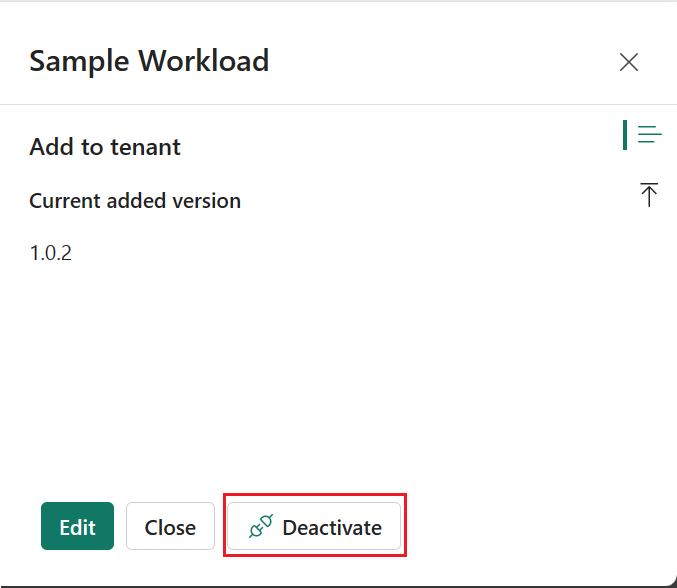上传和管理工作负载
本文介绍了如何在 Microsoft Fabric 中上传和管理工作负载。 工作负载可增强熟悉的工作区中服务的可用性,而无需离开 Fabric 环境。 Fabric 工作负荷可提高用户参与度并提高应用程序在 Fabric 市场中的可发现性。 Fabric 工作区包括各种组件,称为 Fabric 项,这些项用于处理数据的存储、分析和呈现。
先决条件
若要部署工作负载,必须具备以下先决条件:
- 具有管理员权限的 Fabric 帐户。
- 要部署的 NuGet 包工作负载解决方案。 有关创建工作负载解决方案的信息,请参阅快速入门:运行工作负载示例。
注意
当 DevGateway 连接到 Fabric 后端后,开发人员的工作负载优先于租户中激活的工作负载。 如果尝试在 DevGateway 配置中注册的工作区中创建项,Fabric 后端会调用本地工作负载,而不会调用激活的工作负载。
上传工作负载
若要将工作负载上传到 Microsoft Fabric,请执行以下操作:
使用管理员帐户登录到 Fabric。
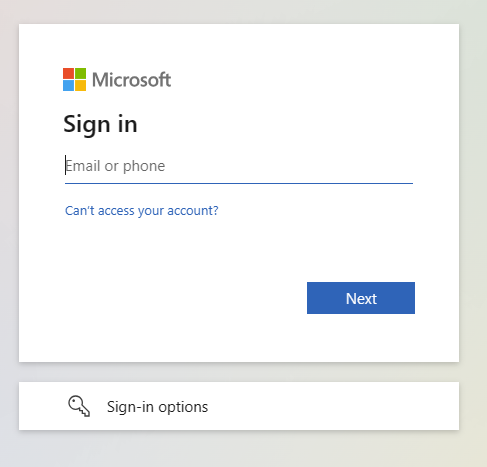
在“设置”中,转到“管理员门户”。
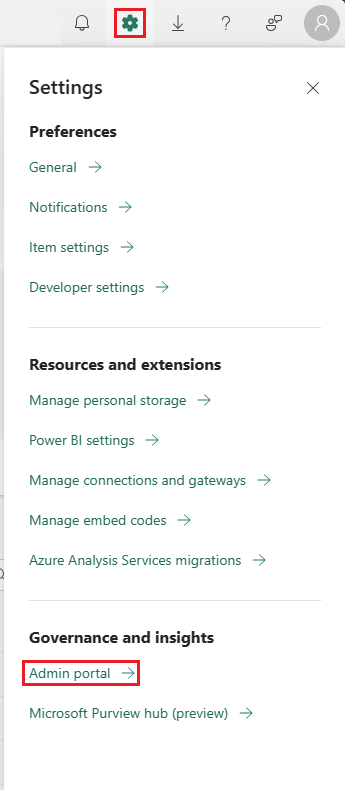
在“工作负载”中,选择“上传工作负载”。
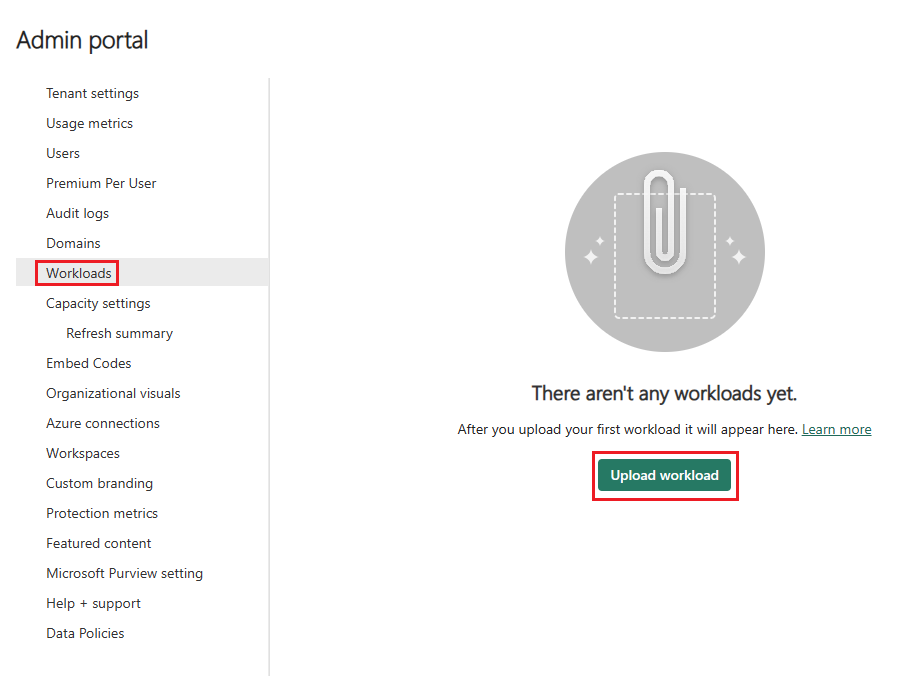
转到要上传的 NuGet 包,然后选择“打开”。
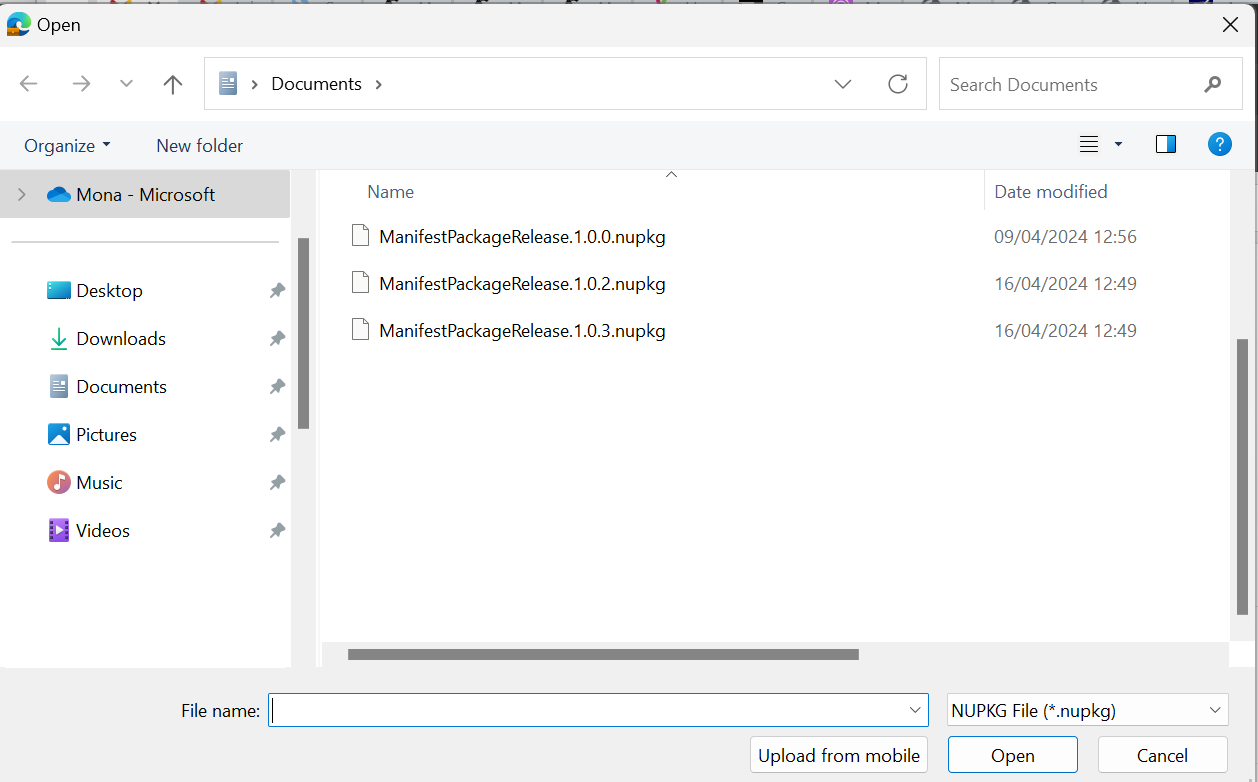
选择工作负载。
选择已上传的版本。
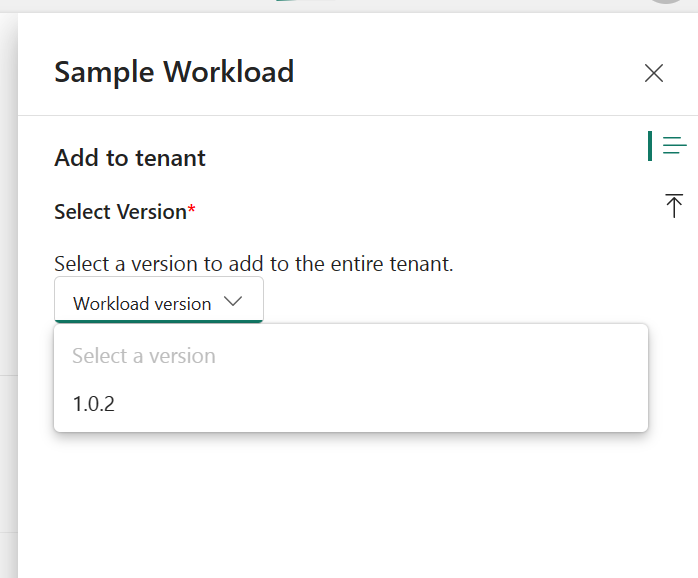
选择 添加 。
版本号现已列出,状态为“在租户中活动”。
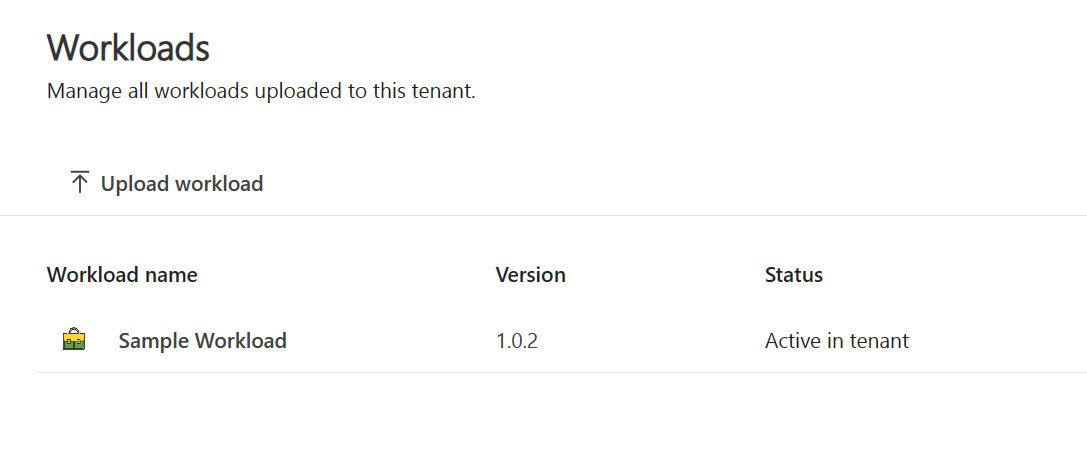
管理工作负载
添加工作负载后,你可以更新、删除或停用工作负载。
更新工作负载
若要更改为工作负载的其他活动版本,请执行以下操作:
在管理门户的“工作负载”窗格中,选择要激活的工作负载。
在“添加”选项卡上,选择“编辑”。
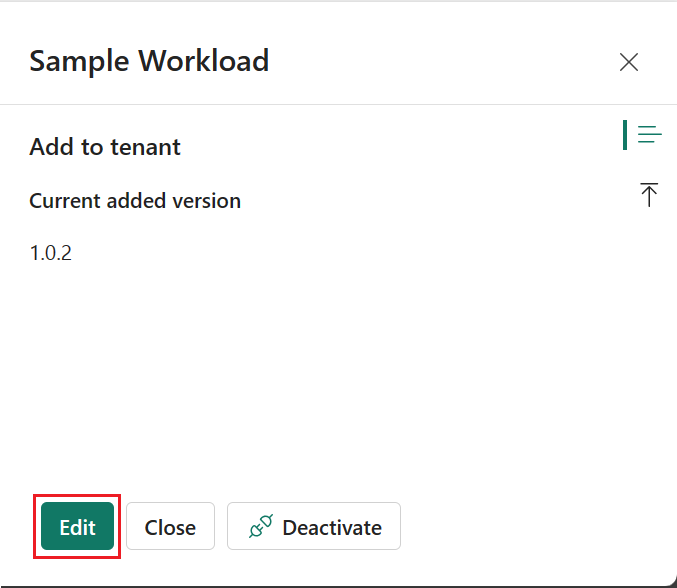
选择要激活的版本,然后选择“添加”。
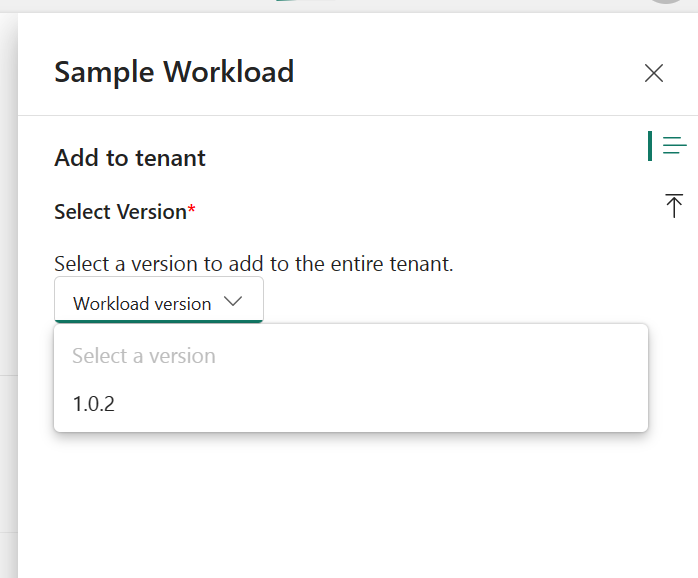
再次选择“添加”以确认更改。
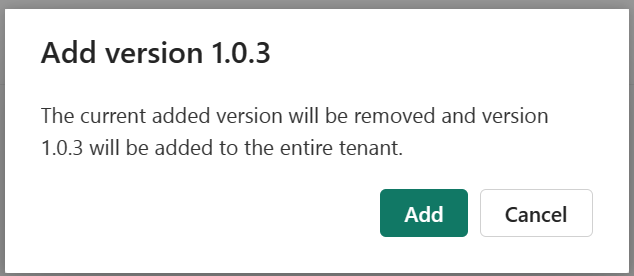
新版本号现已列出,状态为“在租户中活动”。
删除工作负载
若要删除工作负载,请执行以下操作:
在管理门户的“工作负载”窗格中,选择要删除的工作负载。
在“上传”选项卡上,选择要删除的版本旁边的“删除”图标。
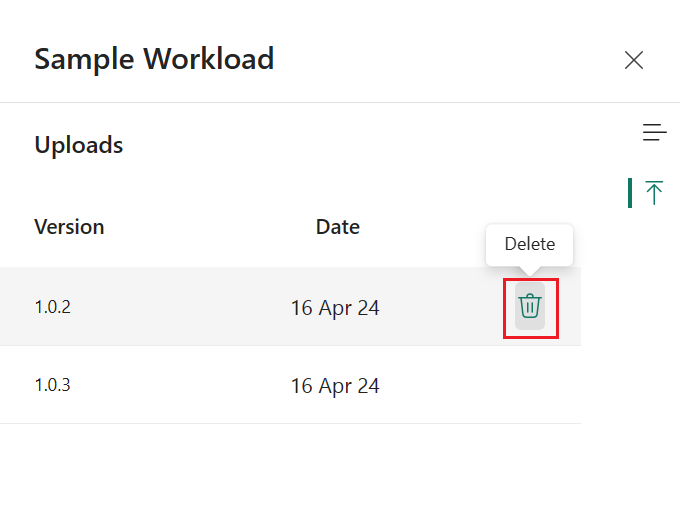
不能删除工作负载的活动版本。 若要删除工作负载的某个活动版本,请先停用该工作负载。
停用工作负载
若要停用工作负载,请执行以下操作:
在管理门户的“工作负载”窗格中,选择要停用的工作负载。
在“添加”选项卡上,选择“停用”。